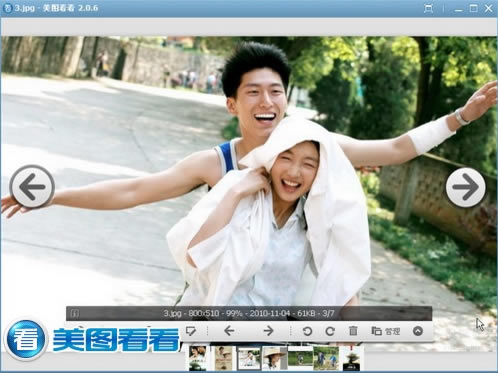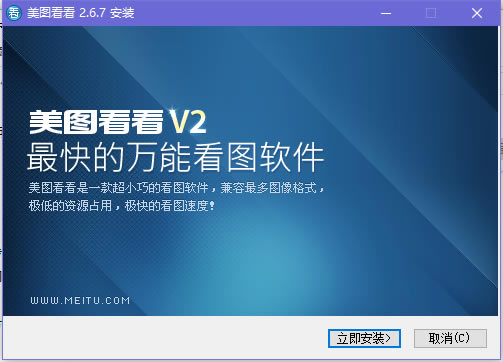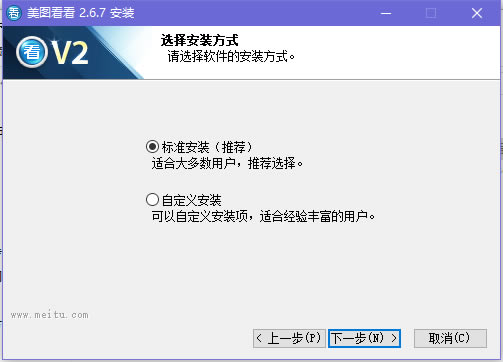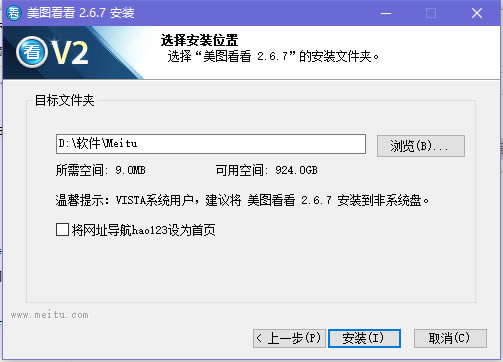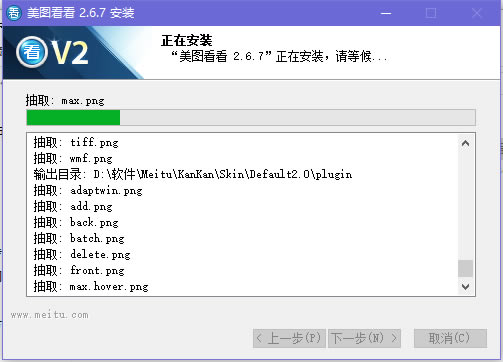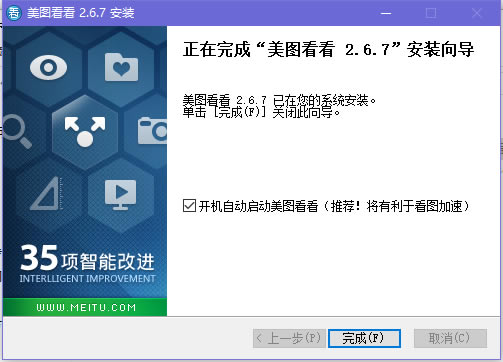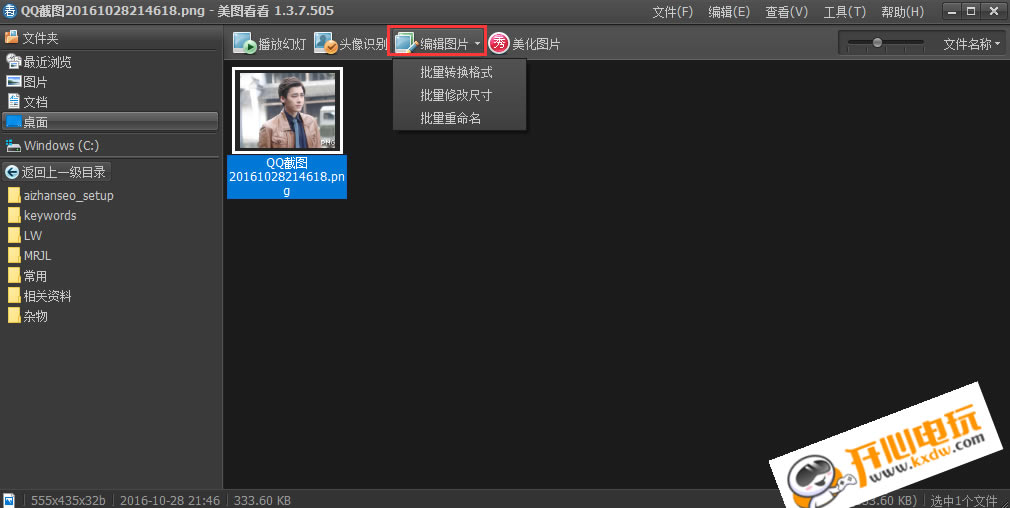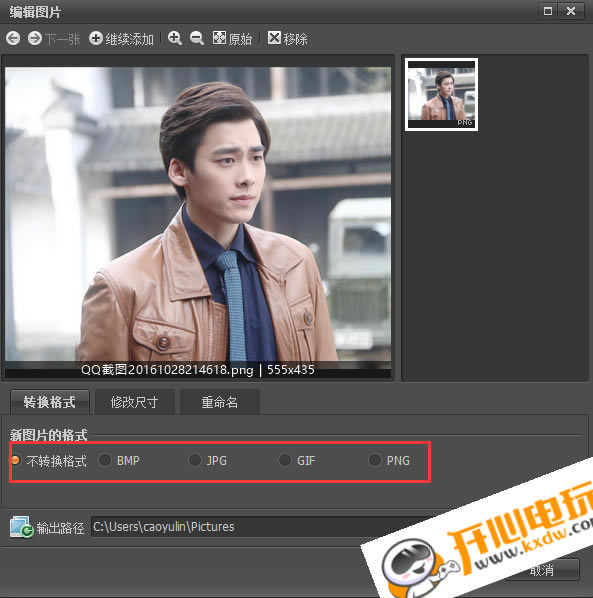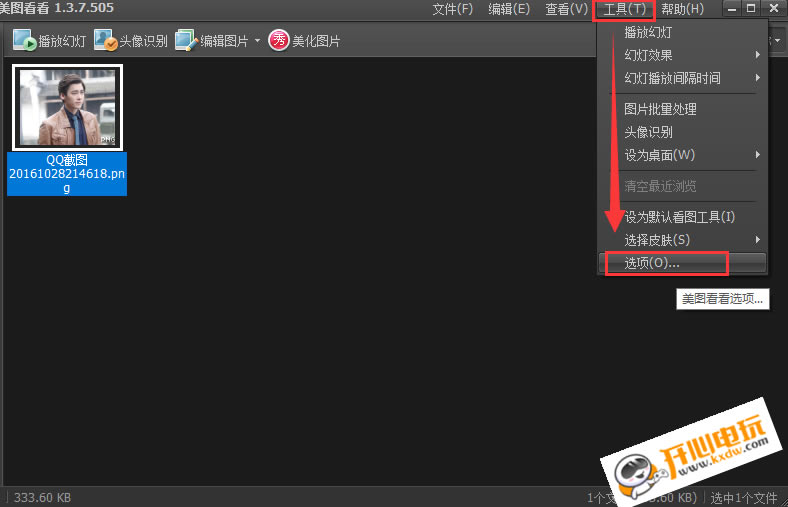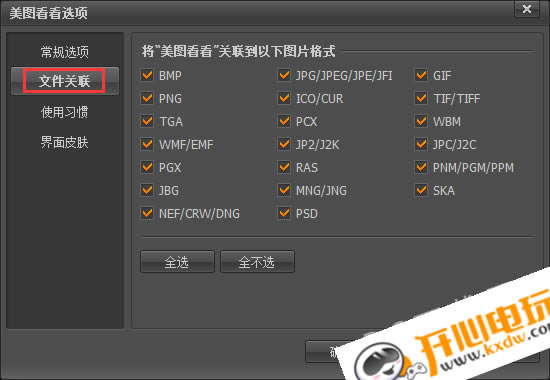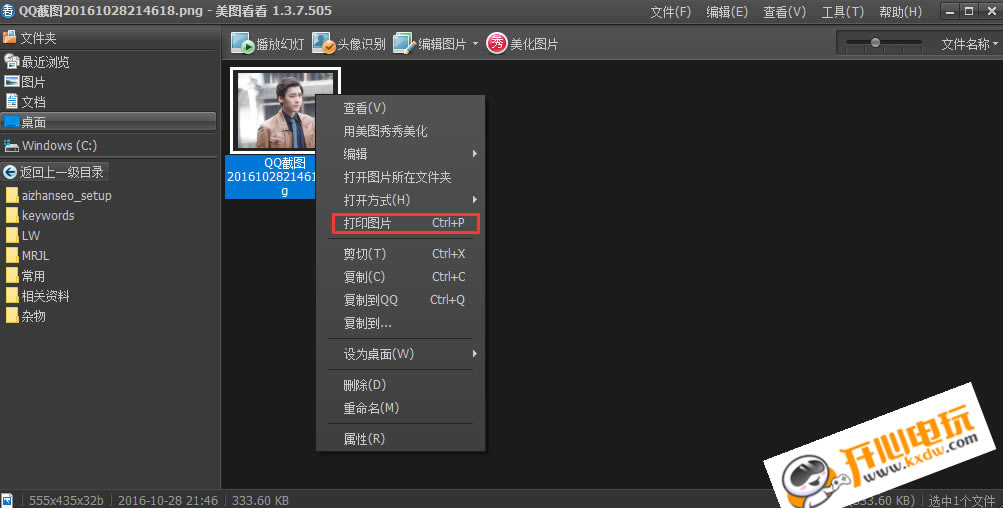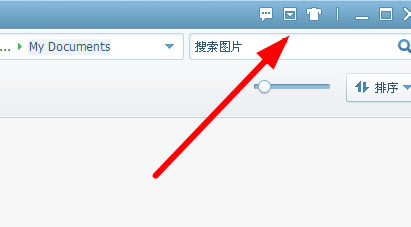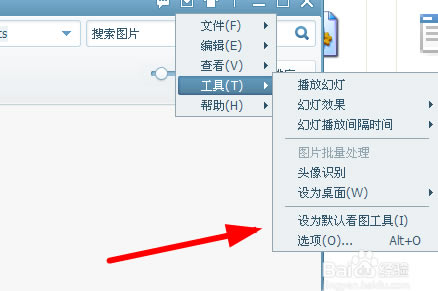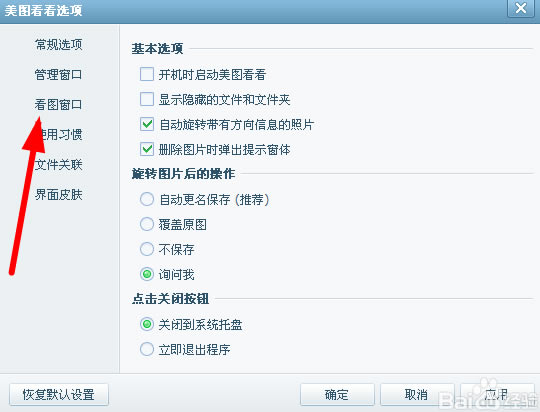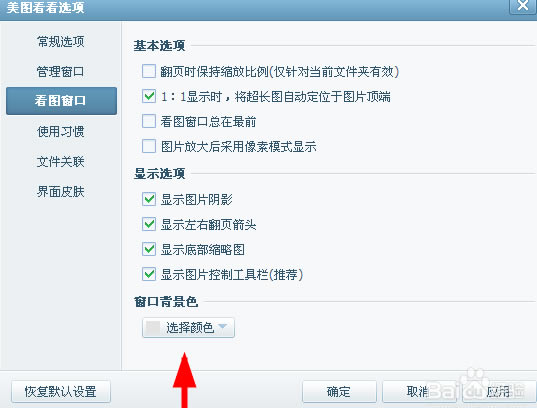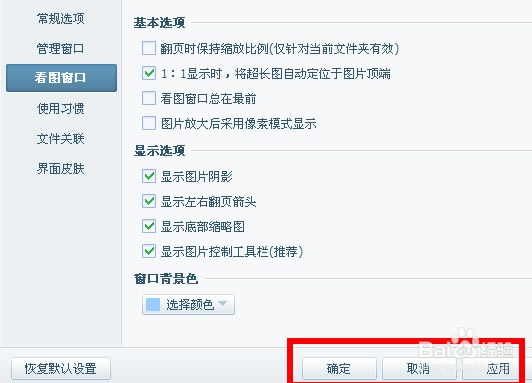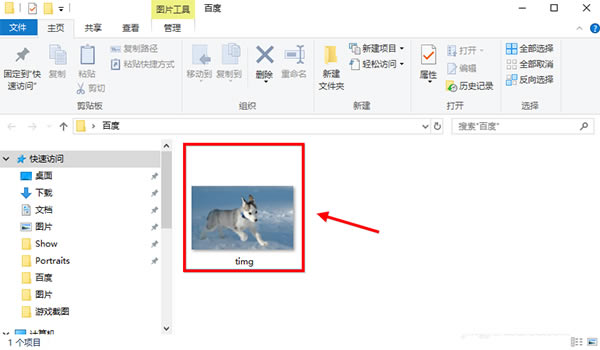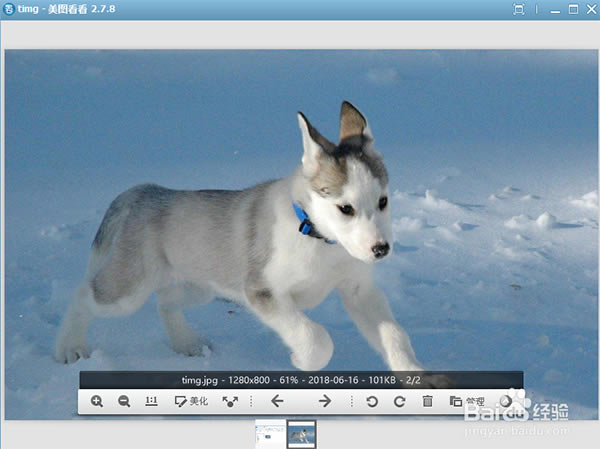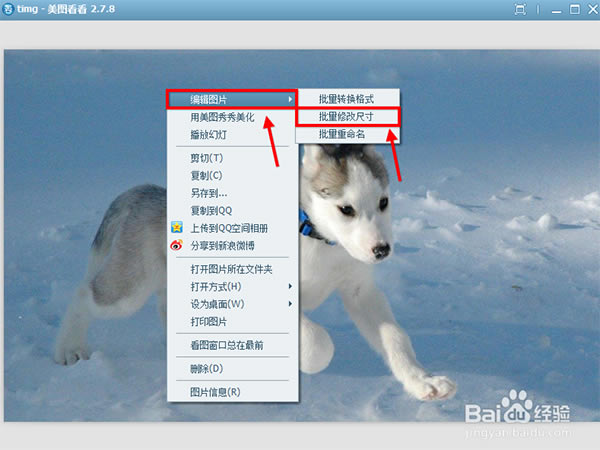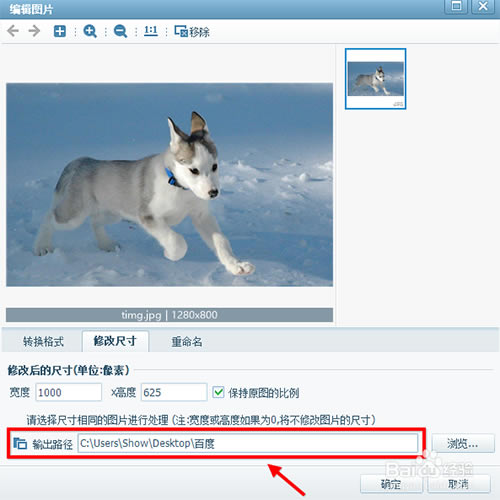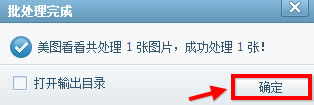【美图看看PC版下载】美图看看免费版 v2.7.8 最新官方正式版
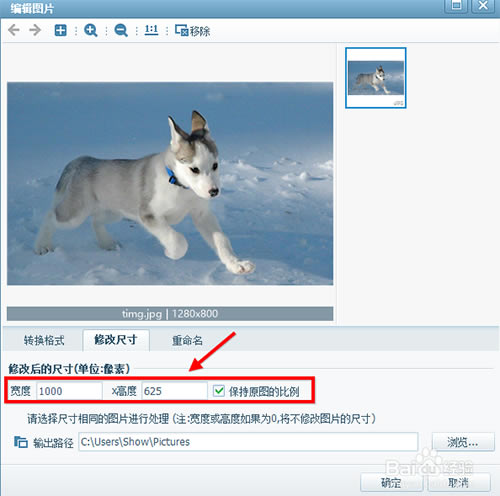
- 软件大小:查看
- 软件语言:简体中文
- 授权方式:免费软件
- 更新时间:2024-08-20
- 软件类型:国产软件
- 推荐星级:
- 运行环境:XP,Win7,Win8,Win10,Win11
软件介绍美图看看PC版是一款非常受用户喜爱且实用的看图软件,软件的体积小巧占用内存低,运行速度也非常的快哦。软件除了可以快速的看图外,还可以进行简单的p图哦,只需要简单的几步就可以完成图片编辑。喜欢的小伙伴快来体验飞一般的看图速度吧。
美图看看PC版软件特色1、最小巧最快速的看图软件! 美图看看的安装包仅为几兆,只需几秒就可下载。 2、强劲图像引擎,实现极速看图! 全新的PEV-II图像引擎;比传统看图软件提速100%以上。 3、极低的系统资源占用! 采用独创的图片缓存技术,是同类软件中占用内存最低的软件。 4、支持超多种图像格式! 支持所有主流图片格式,可以浏览REW格式的图片哦。 5、快捷图片批量编辑! 简单快速,批量转换图片。 6、头像识别功能! 一键筛选出带有人像的图片,方便管理! 美图看看PC版软件功能1、极低的系统资源占用 独创的缓存图片技术 目前同类软件中内存占用最低的看图工具 2、支持超多种图像格式 支持所有主流图片格式 直接浏览数码相机厂商的RAW格式的原始图片 自动旋转单反相机拍摄的图片 3、美图看看快捷图片批量编辑 简单快速的将拍摄到的大图转换成可以贴在网上的小尺寸,简单快速的将图片在多个格式之间自由转换,可同时批量转换多张图片 美图看看PC版安装步骤1、在本站下载美图看看软件,解压之后双击.exe,进入一个安装界面,点击“立即安装”
2、选择美图看看的安装方式,这里默认选第一个标准安装,点击“下一步”继续
3、这里建议将软件安装在D盘,或者默认安装在C盘,点击“安装”即可
4、美图看看正在安装当中,过程很快,请耐心等候
5、美图看看安装完成,点击“完成”即可关闭此向导
美图看看PC版使用方法美图看看怎么转换图片格式? 1、首先在本站下载安装好美图看看软件后,在桌面找到快捷方式双击打开,进入到软件主界面,我们先将需要转换格式的图片导入进来,然后在界面上方找到编辑图片选项,在弹出的菜单中选择批量转换格式,然后设置新图片的格式,尺寸、名称等,设置完成后再选择新图片的保存位置,最后点击下方的确定即可开始转换图片格式,耐心等待转换完成后你就可以在保存位置中找到已经转换完的图片了。
美图看看如何设置看图格式? 1、首先找到桌面的快捷方式双击打开进入美图看看软件主界面,在界面上方有文件、编辑、查看、工具、帮助等选项,我们点击工具,然后会弹出的下拉的菜单栏,包括播放幻灯、幻灯效果、头像识别等。我们需要点击最下方的选项,进入选项界面。
2、进入到美图看看选项界面后,有常规选项、文件关联、使用习惯、界面皮肤等四个选项,我们要设置看图的格式,所以需要点击文件关联选项,然后将美图看看关联到以下的图片格式,将格式设置完成后先点击右下角的应用,然后再点击确定就可以设置成功了。
美图看看怎么打印图片? 1、首先我们先打开美图看看软件,然后选择一张图片,用鼠标右键点击图片,会弹出菜单栏,里面有查看、编辑、美化等多种选项,我们选择打印图片,然后会进入到图片打印的设置界面。
2、进入到图片打印的设置界面,我们在这个界面设置好打印纸张的大小,每张纸上打印几个图片以及照片的分布格式等等。全部都设置完毕后我们点击“打印”就可以了。是不是很简单呢。赶紧来试试吧。 美图看看PC版常见问题1、美图看看怎么修改背景色? 1) 打开美图看看之后,点击右上角的下拉箭头
2)在下拉中点击工具,找到选项
3)会出现美图看看设置面板,在左边切换到看图窗口的选项
4)选择看图窗口之后,可以找到窗口背景色的选项
5)美图看看的看图窗口设置好之后,点击确定即可
2、美图看看怎么修改图片大小? 1) 找到修改的那张图片,用美图看看打开
2)将鼠标放在图片上有工具栏,可以进行一些简单的设置
3)在图片上右击选择编辑,然后选择批量修改尺寸
4)输入你想设置的两项参数
5)设置好保存路径,默认在C盘,或者自己选择文件路径
6)美图看看成功处理好一张图片,点击确定即可关闭该页面
美图看看PC版更新日志1、优化长图的浏览体验; 2、接入秀秀,在看看美化过程中可调起秀秀进行高级美化or美容; 3、批量上传图片到QQ空间相册。 |